Bir BT uzmanıysanız, Bluetooth'un başa çıkılması zor olabileceğini bilirsiniz. Her zaman otomatik olarak kapanıyor ve neler olup bittiğini takip etmek zor. Ama endişelenme, seni koruduk. Windows 11/10'da Bluetooth'un otomatik olarak kapanmasını nasıl önleyeceğiniz aşağıda açıklanmıştır. 1. Önce Denetim Masası'nı açın ve Donanım ve Ses'e gidin. 2. Ardından, Bluetooth altında Ayarları Değiştir düğmesine tıklayın. 3. Ardından, 'Güç tasarrufu için Bluetooth'un otomatik olarak kapanmasına izin ver' seçeneğinin yanındaki kutunun işaretini kaldırın. 4. Son olarak, Tamam'ı tıklayın ve artık hazırsınız! Artık Bluetooth'unuzun açık kalacağından ve otomatik olarak kapanması konusunda endişelenmenize gerek kalmayacağından emin olabilirsiniz.
Bluetooth cihazlarınızın bağlantısı sık sık mı kesiliyor? PC'nizin Bluetooth'u otomatik olarak kapanıyor mu? Cevabınız evet ise, bu gönderi size Bluetooth'un Windows 11/10'da otomatik olarak kapanmasını nasıl önleyeceğinizi anlatacaktır.

Bluetooth neden otomatik olarak duruyor?
Pek çok neden olabilir, ancak en yaygın olanları pil gücü yönetimi, Bluetooth hizmet sorunu, sürücü sorunu vb. Kısacası, bir şey Bluetooth adaptörüne veya hizmetine müdahale eder ve onu devre dışı bırakır.
Windows 11/10'da Bluetooth'un Otomatik Olarak Kapanmasını Önleme
Bluetooth bağlantınız sürekli kopuyor mu? Windows 11/10'da Bluetooth'un otomatik olarak kapanmasını önlemek için şu ipuçlarını izleyin:
- Bluetooth Güç Yönetimini Devre Dışı Bırak
- Bluetooth Sorun Giderici'yi çalıştırın
- Aygıt yöneticisinde işaretliyse, Bluetooth sürücüsünü yeniden yükleyin
- Görev zamanlayıcıyı kullanın.
Bu adımları tamamlamak için bir yönetici hesabına ihtiyacınız olacak. Ayrıca, sorun iki şekilde görülebilir. Ya PC'nin ana Bluetooth'u devre dışı bırakılır ya da cihazlar otomatik olarak kapanır.
1] Bluetooth güç yönetimini devre dışı bırakın
Windows'ta, özellikle dizüstü bilgisayarlarda güç yönetimi, güç tasarrufu söz konusu olduğunda agresiftir. Aktif veya pasif olarak güç tüketen ve kullanılmayan her şeyi kapatabilir. Bu ayarı devre dışı bırakabilirsiniz ve bu, pil zayıf olduğunda bile Bluetooth'un kapanmamasını sağlayacaktır.
Windows Ayarları (Win + I) > Güç ve Pil'e gidin. Güç modunu dengeli olarak değiştirin. Sorunun devam edip etmediğini kontrol edin. Öyleyse, devam edelim ve bireysel seviyeleri kontrol edelim.
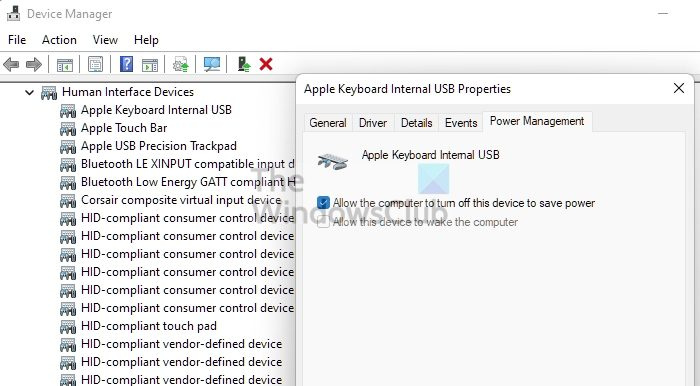
- Güç menüsünü açmak için Win + X tuşlarını kullanın
- Ardından 'Aygıt Yöneticisi'ni tıklayın.
- Bluetooth ile ilgili sorunları olan cihazı bulun
- Üzerine sağ tıklayın ve özellikleri seçin
- Güç Yönetimi sekmesine gidin.
- Güç tasarrufu için bilgisayarın bu aygıtı kapatmasına izin ver seçeneğinin yanındaki kutunun işaretini kaldırın.
- Değişiklikleri uygulayın ve sorunun devam edip etmediğini kontrol edin.
Bu yöntem, sorun aygıtın kapanmasıyla ilgiliyse kullanışlıdır, çünkü PC'nin yaptığı budur.
2] Bluetooth Sorun Gidericiyi çalıştırın
Windows, Windows PC'deki Bluetooth sorunlarını çözebilen yerleşik bir sorun gidericiye sahiptir. Komut dosyalarını çalıştırabilir, bağdaştırıcıları sıfırlayabilir ve küçük sorunları kolayca çözebilir.
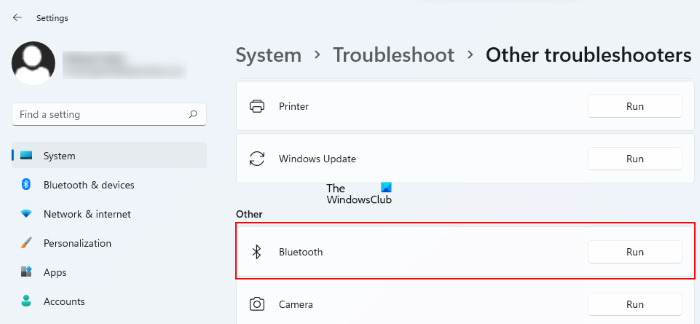
- Kullanmak Kazan+Ben Ayarlar uygulamasını açmak için kısayol tuşu
- Sistem > Sorun Giderme > Diğer Sorun Gidericiler'e gidin.
- Bluetooth için mevcut 'Çalıştır' düğmesine tıklayın.
Sihirbaz işlemi tamamladıktan sonra sorunu kontrol edin.
.ahk
3] Aygıt yöneticisinde işaretliyse, Bluetooth sürücüsünü yeniden yükleyin.
Aygıt Yöneticisi'nde herhangi bir Bluetooth adaptörünün (PICe veya PC ile gelen) listelerinin yanında sarı bir ünlem işareti olup olmadığını kontrol etmeniz gerekecektir. Bu, sürücüyü yüklemeniz gerektiği anlamına gelir.
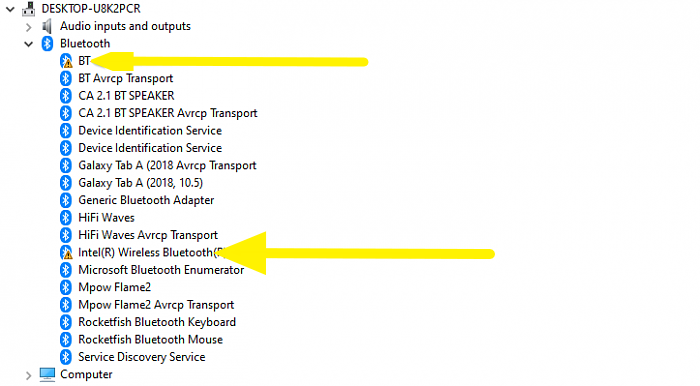
- Aygıt Yöneticisi'ni açmak için Win + X ve ardından M tuşlarını kullanın.
- Bluetooth bölümünü genişletin ve herhangi birinin sarı ünlem işareti olup olmadığını kontrol edin.
- Evet ise, sürücüyü OEM web sitelerinden indirin ve kurun.
Sorun bozuk bir sürücüden kaynaklanıyorsa, sürücüyü yeniden yüklemek yardımcı olacaktır.
4] Görev Zamanlayıcıyı Kullanın
Hiçbir şey işe yaramazsa ve Bluetooth bağlantınız sürekli olarak kesiliyorsa, teknik desteğe başvurmanız gerekir. Bir donanım sorunu olabilir. Ancak, geçici bir düzeltmeye ihtiyacınız varsa Görev Zamanlayıcı'yı kullanarak aşağıdaki betiği çalıştırabilirsiniz.
- Not Defteri'ni açın, aşağıdaki komutu girin ve dosyayı .bat uzantısıyla kaydedin.
- Başlat menüsüne görev yöneticisi yazın ve görev yöneticisini açmak için tıklayın.
- 'Temel Görev Oluştur'u tıklayın ve BAT dosyasını çalıştıracak şekilde ayarlayın.
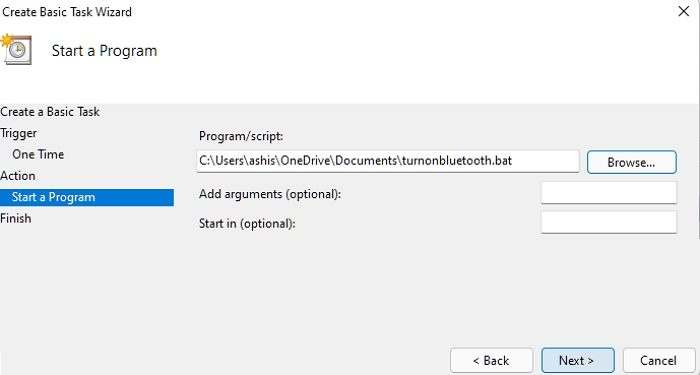
- Bundan sonra, genişletilmiş bölümü açın, bir kez çalışacak şekilde ayarlayın, ancak görevi her 5 dakikada bir tekrarlayın ve süresiz olarak çalıştırın.
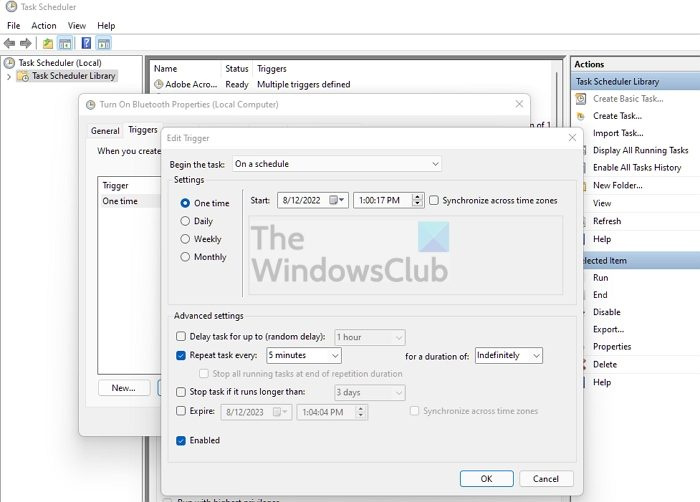
- Değişiklikleri uygulayın ve Bluetooth hizmetinin etkin kaldığından ve kapanmadığından emin olarak programın çalışmasına izin verin.
Bu yöntem, PC'nizdeki ana Bluetooth cihazının bağlantısı sürekli kesildiğinde işe yarar.
Bir Bluetooth cihazıyla ilgili sorunlar can sıkıcı olabilir. Bunlar fare, klavye ve ses aygıtlarını bağlamak için ana araçlardır. Umarım bu gönderi, Bluetooth'un Windows 11/10'da otomatik olarak kapanmasına neden olan sorunu çözmenize yardımcı olur.
UÇ : İşte Windows'ta Bluetooth bağlantı sorunlarını çözmek için daha fazla öneri.
Bluetooth hatası nasıl düzeltilir?
PC'nizi veya dizüstü bilgisayarınızı yeniden başlatmanın yanı sıra, Bluetooth hizmetini yeniden başlattığınızdan ve bağlı cihazlardan herhangi birini geri yüklediğinizden emin olun. Windows ayrıca, küçük aksaklıkları giderebilecek Bluetooth adaptörünüzü sıfırlamanızı önerir.
Bilgisayarımdaki Bluetooth neden bu kadar kesintili?
Menzil sizi rahatsız ediyorsa bluetooth adaptörünü değiştirmeniz gerekir. PC ana kartı değiştirilemediğinden, menzili ve güvenilirliği artırarak Bluetooth'u en son sürüme güncellemenin zamanı geldi. Tüm ekipmanlar aynı değildir, bu nedenle incelemelere göre seçim yapın.















